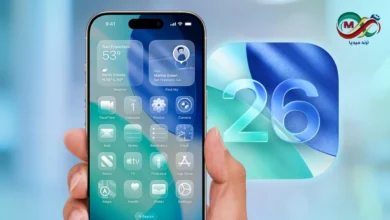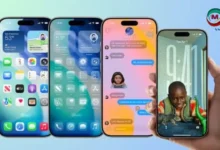لطالما ارتبط إطلاق أي نظام تشغيل جديد من آبل بموجة من الحماس تليها بعض الشكاوى بسبب المشكلات التقنية التي تظهر. يبدو أن نظام آي أو إس 26 ليس استثناءً، لكن الخبر السار هو أن معظم هذه المشاكل لها حلول بسيطة لا تتطلب أكثر من بضع نقرات.
لقد جمعت لك دليلاً شاملاً يشرح بالتفصيل أبرز المشكلات التي قد تواجهك بعد التحديث، مع حلول مجربة وعملية لإصلاحها، بالإضافة إلى بعض الحيل السرية التي أعادت “آبل” من خلالها بعض الميزات التي اعتاد عليها المستخدمون.
أبرز مشاكل آي أو إس 26 والحلول السريعة
بعد تثبيت التحديث، قد تواجه بعض المشاكل الشائعة. يفيدك معرفة أن هذه المشاكل معروفة وليست فريدة من نوعها، وغالبًا ما تكون الحلول أبسط مما تتوقع.
- استنزاف البطارية بشكل أسرع: هذه واحدة من أكثر الشكاوى شيوعًا بعد أي تحديث رئيسي. يحدث هذا غالبًا لأن النظام يحتاج إلى بضعة أيام لإعادة فهرسة الملفات وإجراء العمليات في الخلفية. للحل، يمكنك تفعيل وضع الطاقة المنخفضة مؤقتًا، وتخفيف سطوع الشاشة، وإيقاف تحديث التطبيقات في الخلفية للتطبيقات غير الضرورية.
- تعطل التطبيقات وتجمدها: إذا بدأت التطبيقات التي تعمل بشكل طبيعي في التعطل أو التجميد، فعادةً ما يكون السبب هو مشاكل التوافق مع الإصدار الجديد من النظام. الحل الأمثل هو تحديث التطبيقات من متجر “آب ستور” للتأكد من حصولك على الإصدارات المتوافقة مع “آي أو إس 26”. إذا استمرت المشكلة، فجرب حذف التطبيق وإعادة تثبيته.
- مشاكل في الاتصال (Wi-Fi أو البلوتوث): إذا لاحظت أن اتصال Wi-Fi يتقطع أو أن Bluetooth لا يتصل بشكل صحيح، فإن الحل السريع هو إعادة ضبط إعدادات الشبكة. يمكنك فعل ذلك من خلال الذهاب إلى الإعدادات → عام → نقل أو إعادة ضبط iPhone → إعادة ضبط → إعادة ضبط إعدادات الشبكة. لاحظ أن هذا سيمحي كلمات سر Wi-Fi المحفوظة، لذا ستحتاج لإعادة إدخالها مرة أخرى.
- ارتفاع حرارة الجهاز: من الطبيعي أن ترتفع حرارة هاتفك قليلاً أثناء أو مباشرة بعد التحديث أو أثناء المهام الشاقة. إذا استمر الأمر، حاول إزالة أي غلاف قد يمنع تبديد الحرارة، وتجنب استخدام الهاتف أثناء الشحن، وأعطِ الجهاز فترات راحة من التطبيقات التي تستهلك الكثير من الطاقة.
- شاشة اللمس غير المستجيبة أو التباطؤ العام: عندما تشعر بأن الهاتف أصبح بطيئًا أو أن شاشة اللمس لا تستجيب كما يجب، فإن إعادة التشغيل القسري غالبًا ما تحل المشكلة. اضغط بسرعة على زر رفع الصوت ثم زر خفض الصوت، ثم اضغط مع الاستمرار على زر الجانب (الطاقة) حتى يظهر شعار أبل.
حيل سرية لإعادة الضبطات المفضلة لديك
أدخلت “آبل” مع آي أو إس 26 تغييرات على بعض الواجهات التي اعتاد عليها المستخدمون، مما تسبب في حيرة للبعض. إليك كيف يمكنك العودة إلى الطريقة القديمة التي تفضلها.
العودة إلى أداة لقطة الشاشة الأسرع
غيّرت “آبل” واجهة أداة لقطة الشاشة لفتح أداة التعديل مباشرة بعد التقاط الصورة، مما جعل عملية الحفظ أبطأ قليلاً. إذا كنت تفضل الآلية القديمة الأسرع التي كانت تحفظ الصورة فورًا، يمكنك إعادة ضبط ذلك:
- انتقل إلى الإعدادات.
- اختر الإعدادات العامة.
- اضغط على لقطة الشاشة.
- أوقف تشغيل خيار “معاينة كامل الشاشة”.
بهذه الطريقة، عند أخذ لقطة شاشة، سيتم حفظها مباشرة في مكتبة الصور، وستظهر لك الصورة المصغرة في الزاوية التي يمكنك النقر عليها للتعديل إذا أردت.
تبسيط واجهة متصفح “سفاري”
تسببت الواجهة الجديدة المبسطة لمتصفح “سفاري” في ارتباك بعض المستخدمين في آلية التنقل بين النوافذ المفتوحة. إذا أردت العودة إلى الواجهة الأوضح والأقدم، اتبع الخطوات التالية:
- اذهب إلى الإعدادات.
- مرر لأسفل واختر سفاري.
- اضغط على خيار جزء النوافذ.
- بدلاً من اختيار الوضع المضغوط (Compact)، غيّره إلى الخيار الذي يعرض شريط العنوان الكامل في الأسفل أو حتى وضع شريط العنوان في الجزء العلوي للواجهة التقليدية الكاملة.
حلول متقدمة للمشاكل المستعصية
إذا استمرت المشاكل رغم المحاولات السابقة، فقد تحتاج إلى حلول أكثر قوة.
- استخدم أداة إصلاح النظام: توجد أدوات متخصصة مثل UltFone iOS System Repair مصممة خصيصًا لإصلاح أكثر من 150 مشكلة في نظام iOS دون حذف بياناتك الشخصية. هذه الأداة مفيدة جدًا في حالات التعليق المتكرر، أو ظهور الشاشة السوداء، أو فشل التحديثات.
- إعادة تعيين جميع الإعدادات: إذا كانت المشاكل عامة وتؤثر على أداء الجهاز ككل، يمكنك إعادة ضبط جميع الإعدادات إلى وضعها المصنعي دون فقدان أي بيانات شخصية (مثل الصور أو التطبيقات). افعل ذلك عبر الذهاب إلى الإعدادات → عام → نقل أو إعادة ضبط iPhone → إعادة ضبط → إعادة تعيين جميع الإعدادات.
- الاستعادة via الكمبيوتر (حل جذري): باستخدام برنامج “Finder” على أجهزة Mac أو “iTunes” على أجهزة Windows، يمكنك توصيل هاتفك واستعادته إلى إعدادات المصنع. تحذير: هذه الطريقة تحذف جميع البيانات من هاتفك، لذا يجب أن يكون لديك نسخة احتياطية حديثة قبل القيام بها.
نصائح استباقية لتجنب المشاكل في المستقبل
- أنشئ نسخًا احتياطية بانتظام: قبل أي تحديث رئيسي، تأكد من إنشاء نسخة احتياطية كاملة لبياناتك على “iCloud” أو على الكمبيوتر. هذه هي شبكة الأمان الخاصة بك في حالة حدوث أي طارئ.
- انتظر قبل التحديث: لا بأس من الانتظار بضعة أيام أو أسابيع بعد إطلاق تحديث رئيسي. هذا يمنح “آبل” الوقت لإصدار أي إصلاحات عاجلة للمشاكل الأولى التي يبلغ عنها المستخدمون المبكرون.
- حافظ على تطبيقاتك محدثة: تأكد من أن جميع تطبيقاتك محدثة إلى أحدث إصدار، حيث يقوم المطورون باستمرار بإصدار تحديثات لتتوافق مع أحدث إصدارات iOS.
باختصار، بينما قد يجلب “آي أو إس 26” بعض التحديات التقنية البسيطة، إلا أن فوائده ومزاياه الجديدة تستحق العناء. باتباع هذا الدليل الشامل، يمكنك بسهولة التغلب على معظم المشاكل الشائعة والاستمتاع بتجربة استخدام محسنة ومستقرة على هاتفك.
ما أكثر مشكلة تواجهك مع “آي أو إس 26″؟ شاركني تجربتك في التعليقات، وسأحاول مساعدتك في إيجاد حل لها.